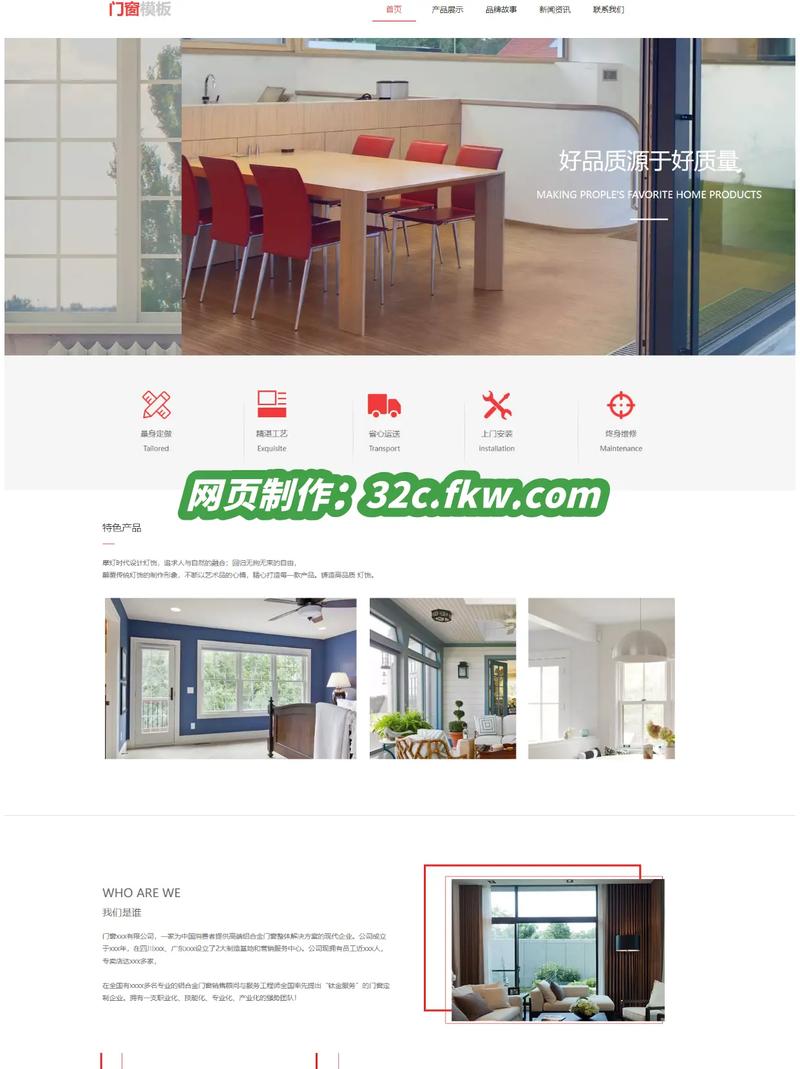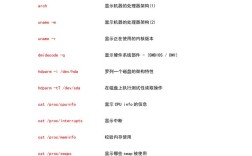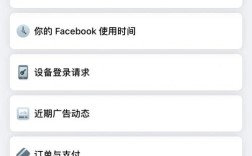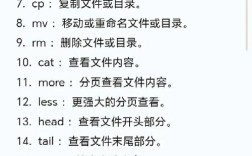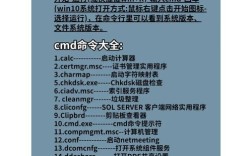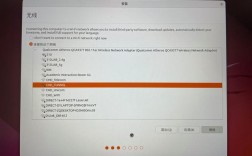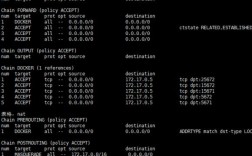网页设计中滑动条(Slider)作为一种常见的交互元素,广泛应用于图片轮播、数值调节、进度展示等场景,其设计直接影响用户体验,要制作一个功能完善、视觉美观的滑动条,需从结构、样式、交互逻辑及响应式适配等多个维度进行规划。
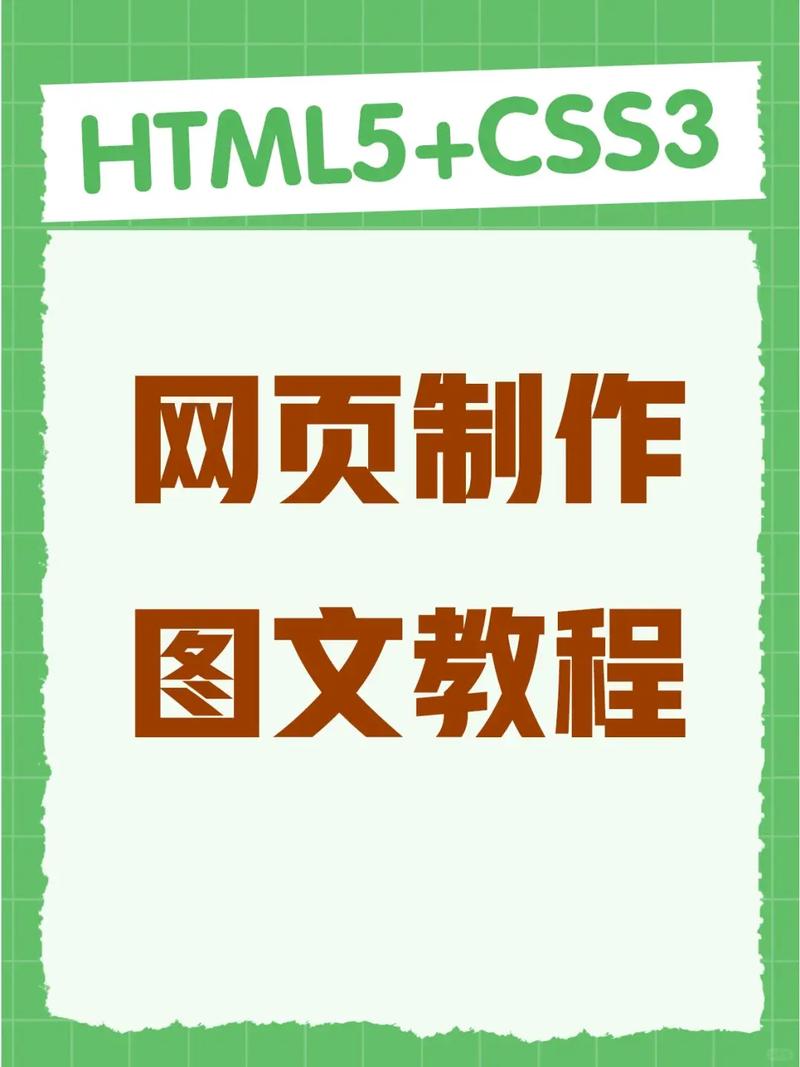
滑动条的基本结构构建
滑动条的核心结构通常由轨道(Track)、滑块(Thumb)、可选的进度指示(Progress)及标签(Label)组成,在HTML中,可使用<input type="range">原生输入控件作为基础,或通过<div>等元素自定义实现,原生滑动条的优势在于浏览器默认支持无需额外JS,但样式定制受限;自定义滑动条则能灵活设计视觉效果,但需手动实现交互逻辑,以自定义滑动条为例,基础HTML结构可设计为:
<div class="slider-container">
<div class="slider-track">
<div class="slider-progress"></div>
<div class="slider-thumb"></div>
</div>
<span class="slider-value">50</span>
</div>
样式设计:视觉呈现的关键
滑动条的样式设计需兼顾美观与可用性,轨道(.slider-track)通常为长条形,设置固定高度(如4px)、背景色(如#e0e0e0)及圆角;滑块(.slider-thumb)作为用户操作焦点,需突出显示,可设置正方形或圆形样式,添加阴影效果增强立体感,并通过cursor: grab提示可拖动状态,进度指示(.slider-progress)用于显示当前值,背景色可与滑块保持一致,宽度通过JS动态控制,需为滑动条添加悬停(hover)和激活(active)状态样式,例如滑块悬停时放大1.2倍,激活时改变阴影颜色,提升交互反馈感。
交互逻辑实现:核心功能开发
滑动条的交互逻辑包括拖拽滑动、点击跳转及数值绑定,通过监听鼠标事件(mousedown、mousemove、mouseup)或触摸事件(touchstart、touchmove、touchend)实现滑块拖拽功能,具体步骤为:在滑块上按下鼠标时,记录初始位置与滑动条偏移量的差值;移动鼠标时,计算滑块在轨道内的相对位置(限制在0到轨道宽度范围内),更新进度条宽度及显示数值;释放鼠标时,移除事件监听,若支持点击跳转,需在轨道上添加click事件,根据点击位置直接设置滑块位置,数值绑定可通过data-value属性或JS变量实现,确保滑动条变化时同步更新关联数据。
响应式与兼容性优化
为适配不同设备,滑动条需进行响应式设计,轨道宽度可使用百分比(如100%)或vw单位,确保在小屏幕设备上正常显示;滑块尺寸根据设备像素比调整,避免在高清屏上过小难以操作,兼容性方面,原生滑动条需添加-webkit-、-moz-等前缀适配不同浏览器内核;自定义滑动条则需检测浏览器是否支持触摸事件,并添加touch-action: none防止页面滚动干扰。
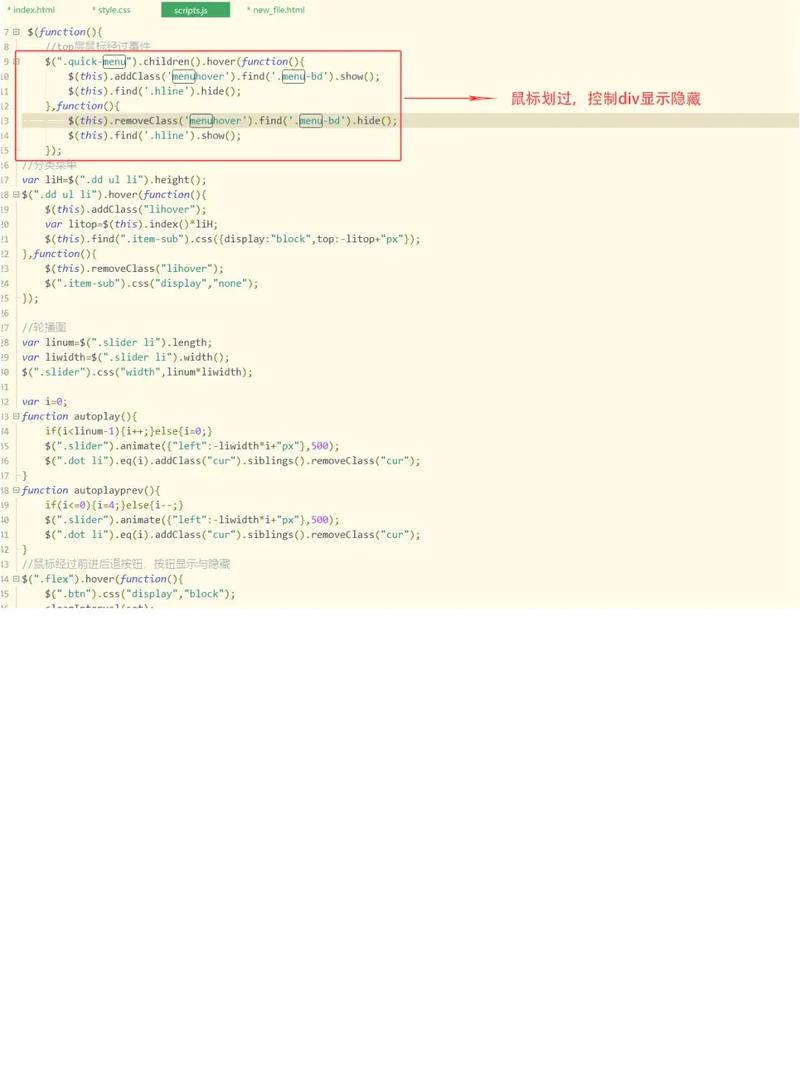
高级功能扩展
基础滑动条可扩展出更多功能,如双滑块范围选择(通过两个滑块控制最小/最大值)、垂直方向滑动(通过writing-mode或CSS旋转实现)、带刻度标记的滑动条(在轨道上添加<span>元素表示刻度)等,以双滑块为例,需分别控制两个滑块的位置,并确保左侧滑块不超出右侧滑块,同时更新中间范围的视觉指示。
相关问答FAQs
Q1: 如何解决自定义滑动条在移动端拖动时卡顿的问题?
A: 移动端卡顿通常由事件触发频率或默认行为冲突导致,可通过以下方式优化:1) 使用touchmove事件时添加event.preventDefault()阻止页面滚动;2) 使用requestAnimationFrame节流事件处理函数,减少重绘频率;3) 为滑动条添加touch-action: none样式,禁用浏览器默认触摸行为。
Q2: 原生滑动条如何自定义样式且保持跨浏览器一致性?
A: 原生滑动条样式需通过伪元素覆盖浏览器默认样式,Webkit内核使用:-webkit-slider-track和:-webkit-slider-thumb,Firefox使用:-moz-range-track和:-moz-range-thumb,需注意不同浏览器对伪元素的支持差异,可通过appearance: none移除默认样式后,统一为各浏览器编写定制化CSS,确保视觉一致性。